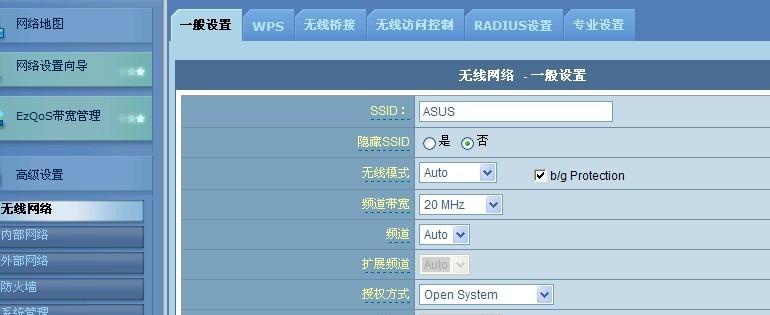在当今数字化时代,无线网络已经成为人们日常生活中不可或缺的一部分。本文将教你如何快速连接电脑与无线路由器,轻松享受高速互联网体验。
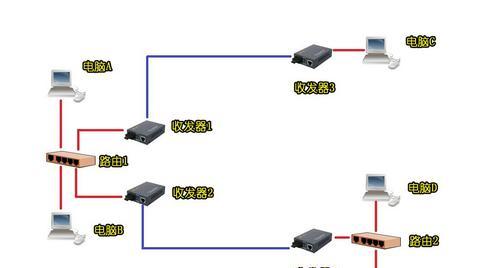
1.确认设备完整性和准备工作:先检查你的电脑、无线路由器和网络电缆是否完好无损,并确认你已经获取了无线路由器的用户名和密码。
2.打开电脑的无线网络功能:在电脑桌面下方的任务栏中,找到无线网络图标,右键点击并选择“打开无线网络连接”。
3.扫描可用的无线网络:在弹出的无线网络连接窗口中,点击“扫描可用的无线网络”。
4.选择你的无线网络:在扫描结果中,找到你的无线路由器的名称,并点击它。
5.输入无线网络密码:在密码输入框中输入你的无线网络密码,并点击“连接”。
6.等待连接成功:等待片刻,直到你的电脑成功连接到无线网络。
7.检查网络连接状态:返回桌面,右键点击无线网络图标,选择“查看可用网络”,确保你的无线网络连接已经成功建立。
8.配置无线网络设置:如果你需要自定义无线网络设置,可以通过访问无线路由器的管理界面来进行配置。
9.输入无线路由器管理界面地址:打开你的网页浏览器,输入无线路由器的管理界面地址(通常为192.168.0.1或192.168.1.1)并按下回车键。
10.输入用户名和密码:在弹出的登录页面中,输入你的无线路由器的用户名和密码,并点击“登录”。
11.进入管理界面:成功登录后,你将进入无线路由器的管理界面,可以在这里配置无线网络名称、密码、安全性等设置。
12.修改无线网络设置:根据个人需求,修改无线网络名称、密码以及其他相关设置,并点击“保存”以应用更改。
13.重启无线路由器:在修改设置后,记得点击管理界面中的“重启路由器”按钮,让新设置生效。
14.检查连接和速度:重新连接电脑与无线路由器后,打开网页浏览器,访问一些网站来确认你的连接是否正常,并检查网速是否满足需求。
15.连接成功,享受高速上网:通过以上步骤,你已成功连接电脑与无线路由器,可以开始享受高速互联网的便利和乐趣。
通过本文的教程,你学会了如何快速连接电脑与无线路由器,以及如何自定义无线网络设置。现在,你可以轻松地享受无线互联网的高速畅快体验了。
简明易懂的无线网络配置指南
随着科技的发展,电脑和无线路由器的使用已经成为我们生活中的常态。然而,对于一些新手来说,如何正确地将电脑与无线路由器连接起来可能会是一个困扰。本文将为大家提供一份简明易懂的教程,帮助您轻松完成电脑和无线路由器的连接。
了解无线路由器与电脑的基本知识
无线路由器是用于创建和管理家庭或办公室局域网的设备,而电脑是我们用来上网、办公和娱乐的工具。在进行连接之前,了解它们的基本知识非常重要。
选择合适的无线路由器
在市场上有各种各样的无线路由器可供选择,而选择一款适合自己需求的无线路由器是成功连接的第一步。
连接无线路由器和电源
将无线路由器插入电源插座并打开电源开关。待无线路由器正常运行后,可以进行下一步操作。
连接无线路由器和电脑的物理连接
使用网线将无线路由器的LAN口与电脑的网卡插槽连接起来,确保连接牢固。
设置无线路由器的管理界面
打开电脑上的浏览器,在地址栏输入无线路由器的默认IP地址,进入无线路由器的管理界面。
输入用户名和密码登录管理界面
根据无线路由器的说明书,输入正确的用户名和密码登录管理界面。
查找无线设置选项
在管理界面中找到无线设置选项,并点击进入。
设置无线网络名称(SSID)
在无线设置选项中,找到无线网络名称(SSID)的输入框,输入您想设置的无线网络名称。
设置无线网络加密方式
选择适合自己的无线网络加密方式,并设置密码。这样可以确保您的无线网络安全。
保存设置并重启无线路由器
在完成无线网络名称和密码的设置后,点击保存设置,并重启无线路由器使设置生效。
在电脑上搜索无线网络
在电脑的系统托盘中找到网络图标,点击搜索附近的无线网络。
选择并连接无线网络
在搜索结果中找到您所设置的无线网络名称,点击连接,并输入密码进行验证。
等待连接成功
等待电脑连接成功并获取到无线网络的IP地址。
测试网络连接
打开浏览器,访问一个网站来测试您的网络连接是否正常。
连接成功,尽情享受网络的便利吧!
经过以上的设置和连接操作,您现在已经成功地将电脑与无线路由器连接起来了。尽情享受网络带来的便利吧!
通过本文的教程,我们可以轻松地将电脑与无线路由器连接起来。只要按照上述步骤进行操作,就能够在家中或办公室中畅快地上网、办公和娱乐了。希望本文能够对大家有所帮助!